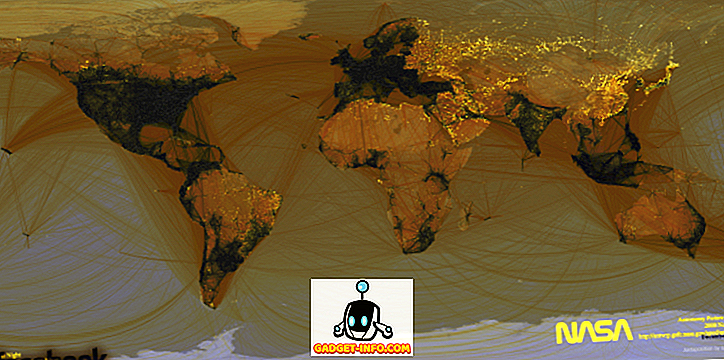Kopēšana un ielīmēšana ir viena no galvenajām darbībām, ko ikdienā veicam mūsu datoros. Tomēr, pat ja mūsu datori ir attīstījušies, šī pamata prakse joprojām darbojas tikpat daudz, kā tas bija tad, kad iznāca pirmie datori ar starpliktuves iespējām. Kāpēc tā ir problēma? Nu, veids, kā kopēt un ielīmēt darbus tieši tagad, ir tas, ka jūs varat tikai vienu tekstu kopēt laikā. Ja jums ir nepieciešams kopēt vairākas saites no tīmekļa lapas un ielīmēt tās citā logā jūsu Mac datorā, jūs diemžēl neesat laimīgs. Tomēr jūs varat pateikties lietojumprogrammu izstrādātājiem, kas redzēja šo problēmu, un radīja daudzas lietotnes, kuras var izmantot, lai pārvaldītu vairākas kopētas saites.
Acīmredzot, mēs mazgājam caur interneta dūņainajiem ūdeņiem un izmēģinājām katru bezmaksas starpliktuves pārvaldnieku ap sauli. Pēc stundas pētījumiem un daudzām pārbaudēm mēs beidzot varam piedāvāt 5 bezmaksas starpliktuves pārvaldniekus Mac:
1. Pārlēkt
Jumpcut ir atvērtā koda starpliktuves pārvaldnieka lietotne. Funkcijas, kuras Jumpcut piedāvā, ir tieši tas, ko varētu sagaidīt no pamatplūsmas pārvaldnieka lietotnes ieviešanas. Jumpcut var atcerēties līdz pat 100 eksemplāriem, kas patiešām ir pietiekami jebkuram normālam lietotājam. Programma tiek atvērta kā izvēlņu joslas lietojumprogramma un to var aktivizēt, izmantojot pielāgojamu taustiņu kombināciju. Kā varētu sagaidīt, nospiežot karsto taustiņu kombināciju, parādās neliels logs, kurā ir pēdējās kopijas saturs; kopētu saturu var pārvietot, izmantojot bulttaustiņus, un ļaujot izlaist karsto taustiņu, lai parādītais rezultāts tiktu automātiski ielīmēts kursora pozīcijā.

Izvēlņu joslas ikona sniedz arī ātru priekšstatu par līdz pat 40 lietotāja jaunākajām kopijām, kas var būt ļoti noderīgas, lai ātri kopētu vecāku rezultātu, neizmantojot visus jaunākos rezultātus uznirstošajā logā.
Ja ir viena iezīme, ko es vēlos Jumpcut, tā ir iespēja kopēt un ielīmēt attēlus. Tas, iespējams, ir vienīgā problēma, ar kuru es saskāros ar lietotni.
Instalēt (bezmaksas)
2. ClipMenu
ClipMenu ir starpliktuves pārvaldnieks, kas piedāvā daudz vairāk iespēju nekā Jumpcut vai Flycut, un funkcijas ir ļoti noderīgas. Sākotnējiem, ClipMenu var atcerēties jebkuru vienumu skaitu, ko vēlaties. Šo iestatījumu var pielāgot ClipMenu iestatījumos. Tā arī automātiski organizē kopētus objektus mapēs, lai pārliecinātos, ka izstrādātāji ir domājuši, ka tie ir vienkārši kopējamā satura “uzturējamība”, bet tas beidzas ar produktivitātes kavēšanu, nevis palielināšanu.

ClipMenu atbalsta arī papildu failu formātus, kas nav Jumpcut un Flycut. Izmantojot ClipMenu, varat kopēt teksta datus, PDF failus, RTF failus un vairāk. Tā atbalsta arī attēlus. Kad es pirmo reizi izlasīju šo funkciju, es biju pārdots, un es to izmēģināju, lai būtu pilnīgi vīlušies, kad uzzināju, ka lietotne atbalsta tikai TIFF un PICT formātus. PICT formāts! Tā neatbalsta nevienu standarta formātu, ko parasti lieto cilvēki, nevis JPEG, PNG, pat BMP. Es domāju, ja jūs gatavojaties sākt atbalsta formātus, kas ir tik tikko izmantoti, ja vispār nav, kāpēc ne vienmēr atbalstīt BMP failus?
Neskatoties uz to, ļoti dīvaini attēlu formātu izvēle, ClipMenu ir laba lietojumprogramma, un es ļoti ieteiktu to jums, ja vien jūs to nevēlaties izmantot, lai pārvaldītu arī kopētus attēlus.
ClipMenu atbalsta arī pielāgotus teksta fragmentus, kurus varat izmantot, lai aizpildītu atkārtojamos datus, kur vien vēlaties. Varat izveidot pielāgotus fragmentus ClipMenu iestatījumos, un tos var izmantot tieši jebkurā lietotnē, kuru vēlaties tos izmantot.
Instalēt (bezmaksas)
3. Flycut
Kad es pirmo reizi uzsāku Flycut, es biju sajaukts, jo tas izskatījās tieši tāpat kā Jumpcut . UI, preferenču rūts (gandrīz) un pat uznirstošais logs izskatās tieši tāpat kā Jumpcut's. Tomēr Flycut nāk ar saviem uzlabojumiem pār Jumpcut piedāvājumiem. Lai arī tā var turēt tikai līdz 100 eksemplāriem un var parādīt tikai 40 jaunākās lietotāja kopijas, tā pievieno lietotnei papildu funkcijas.

Flycut ir iespēja automātiski noņemt dublikātus. Tas ir ārkārtīgi noderīgi, jo tas nodrošina, ka jums nav gala ar vairākiem to pašu datu kopijām, it īpaši, ja kopējat daudz vienumu vienā reizē, lai to ielīmētu vēlāk.
Flycut ir arī iespēja pielāgot uznirstošā loga augstumu, kas atveras, kad izmantojat karsto taustiņu komandu, lai ietu cauri visiem kopētajiem materiāliem. Ritināšanas funkcija paliek nemainīga, un, izmantojot tastatūras bulttaustiņus, varat ritināt visas veiktās kopijas. Karsto taustiņu izlaišana rada tādu pašu rezultātu kā Jumpcut, automātiski ielīmējot parādīto rezultātu kursora pozīcijā.
Diemžēl Flycut neatbalsta arī attēlu kopēšanu. Tomēr ikvienam citam mērķim Flycut ir pārsteidzošs starpliktuves pārvaldnieks.
Instalēt (bezmaksas)
4. CopyClip
Šo lietotņu funkciju kopas ir sākušas kļūt arvien līdzīgākas, tomēr neesmu iekļāvis nevienu lietotni, kas nesniedza vismaz vienu atšķirīgu funkciju nekā pārējās lietotnes. CopyClip nav atšķirīgs. Lai gan tā piedāvā tādas iespējas kā spēja atcerēties praktiski bezgalīgu skaitu kopētu datu, tai ir arī unikāla spēja, kas ļauj lietotājiem noteikt izņēmumus, pamatojoties uz lietojumprogrammu . Tas nozīmē, ka lietotne neatcerēs kopētus datus no melnajā sarakstā iekļautajām lietotnēm. Šī funkcija ir ārkārtīgi noderīga, ja lietojat paroles pārvaldniekus un bieži vien kopējat un ielīmēt savas paroles; kaut ko es nekad nevienam nevaru ieteikt, it īpaši Mac, kas ir pilnīgi labi uzbūvēta un daudzpusīga Keychain Access lietotne, kas veic darbu jums.

Instalēt (bezmaksas)
5. 1Clipboard
1Clipboard ir lietotne, kas nekavējoties pievērsa manu uzmanību. Ne tāpēc, ka ir dažas ļoti lieliskas iespējas (tas ir dažas), bet gan tāpēc, ka tas izskatās daudz labāk nekā jebkurš no pārējiem starpliktuves vadītājiem, kurus es izmēģināju. Protams, viņi ieguva paveikto darbu, un viņiem ir tādas funkcijas, kādas kādam varētu būt nepieciešams starpliktuves pārvaldniekā. Tomēr es vairākkārt esmu uzsvēris labas UI / UX nozīmi ikvienam, kurš to uzklausītu.

Tagad 1Clipboard nekad nav tuvu standartam “labs UI / UX”, bet tas ir vienkārši daudz labāks par citām šajā sarakstā iekļautajām lietotnēm. Tā piedāvā arī dažas labas īpašības. Lietotne izmanto Google disku, lai sinhronizētu lietotāja starpliktuvi starp ierīcēm. Kad es saku dažādās ierīcēs, es nedomāju, ka tas ir tāds, kā Apple nepārtrauktības un kanālu apmaiņas darbi (tikai ar Apple ierīcēm), es domāju, ka 1Clipboard sinhronizē jūsu starpliktuves saturu starp Windows un Mac datoriem, ar nosacījumu, ka tas ir instalēts abos sistēmas.
Lietojumprogrammai ir tikai viena liela kļūda, kas ir diezgan svarīgs tās funkcionalitātes aspekts. Procedūra, lai ielīmētu kopētu objektu no 1Clipboard, ir vienkārši pārāk daudz problēmu, salīdzinot ar citām lietotnēm un to, kā tās darbojas. Kaut arī tādas programmas kā Jumpcut un Flycut automātiski ielīmē saturu, kas tiek parādīts uznirstošā loga iekšpusē, 1Clipboard nolemj mazliet kaitināt lietotāju un pieprasa lietotājam vai nu klikšķināt, vai arī nospiest atbilstošo cipara taustiņu vienumam no 1Clipboard vadītāja un pēc tam nospiediet “ Command + V ”, lai ielīmētu saturu.
Instalēt (bezmaksas)
Pārvaldīt vairākus kopētus vienumus ar vieglumu uz Mac
Tagad, kad jūs zināt par visām šīm lietojumprogrammām, kas var palīdzēt pārvaldīt jūsu starpliktuves saturu, varat viegli pārvaldīt visus datus, kas jums ir nepieciešams, lai kopētu jūsu Mac. Ne vairāk pārslēdzoties starp vairākiem logiem, pastāvīgi kopējot jaunus datus un pēc tam ielīmējot tos. Jūs varat vienkārši kopēt visus nepieciešamos priekšmetus un ielīmēt tos pa vienam, kur vien vēlaties, nepārvietojoties starp logiem visu laiku.
Tāpat kā vienmēr, dariet mums zināmu jūsu pieredzi, kopējot vairākus objektus no dažādām lietotnēm un no tām, kā arī metodes, ko izmantojāt, lai mēģinātu vienkāršot savas problēmas. Mēs labprāt dzirdētu par vairākiem ieteikumiem starpliktuves pārvaldniekiem, kas, jūsuprāt, mums būtu jāzina. Kopīgojiet savus viedokļus ar mums tālāk sniegtajā komentāru sadaļā.